
Grazie Pinuccia pour ta traduction en Italien
Bedankt Lisette pour ta traduction en Néerlandais
Thank you Chris pour ta traduction en Anglais
Obrigada Estela pour ta traduction en Portugais
Gracia Bhyma pour ta traduction en Espagnol
Danke Inge-Lore pour ta traduction en Allemand 
************
Ce
tutoriel a été réalisé avec PSP2020 mais vous pouvez le faire avec les
versions précédentes
Le tube est de Kamil que je remercie, son site : Ici
***********
Il est
interdit de les modifier, de changer le nom et d'enlever le watermark.
Il est
interdit de les partager dans un groupe ou de les offrir sur le net
(site,blog ...).
Leur
utilisation dans des tutoriels est soumise à autorisations des auteurs.
***********
Filtres :
- Unlimited 2.0, Buttons & Frames, Rectangular Button : Ici
- Graphics Plus, Cross Shadow : Ici
- Van Der Lee, Unplugged-X, Defocus : Ici
- Flaming Pear, Flexify 2 : Ici
- Alien Skin Eye Candy 5, Texture, Wood : Ici
Matériel :
- 2 Sélections, à placer dans le dossier Sélections de votre PSP
- 5 images, à ouvrir dans votre PSP
- 1 tube, à ouvrir dans votre PSP
- 2 masques, à ouvrir dans votre PSP
- 1 preset, Alien Skin Eye Candy 5 : Wood
- 1 preset, Flexify2, à placer dans le dossier de votre choix
Pour Importer les presets dans Alien SKin Eye Candy 5 : Faites un double-clic sur le preset et il se placera directement dans le dossier Settings de Alien Skin Eye Candy 5

-------------------------------------
Aidez-vous
de la coccinelle
pour suivre le tutoriel
|
Si vous voulez utiliser vos propres couleurs, n'hésitez pas à changer le mode et l'opacité des calques
-----------------------------------------------
- Avant-plan : #b1471b
 , Arrière-plan : #6d4835 , Arrière-plan : #6d4835 
- Fichier, Nouveau, Nouvelle image 900 X 600, Transparent
- Effets, Alien Skin Eye Candy 5 : Textures, Wood
- Appliquez le preset lio-texture-noisette
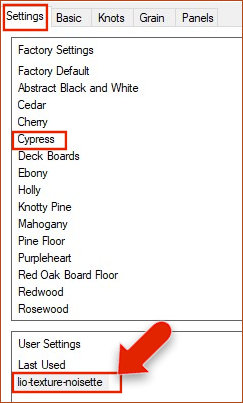 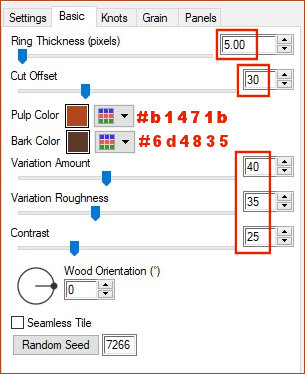
- Ouvrir le calque, masque89-noisette.jpg dans votre PSP
- Calques, Nouveau calque Raster 2
- Outil, Pot de peinture
 , remplir le calque Raster 2 avec la couleur : #FFFFFF , remplir le calque Raster 2 avec la couleur : #FFFFFF 
- Calques, Nouveau calque de masque, A partir d'une image
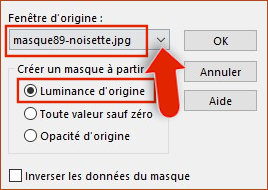
- Calques, Fusionner, Fusionner le groupe
- Ouvrir le calque, masque73-noisette.jpg dans votre PSP
- Calques, Nouveau calque Raster 2
- Outil, Pot de peinture
 , remplir le calque Raster 2 avec la couleur : #FFFFFF , remplir le calque Raster 2 avec la couleur : #FFFFFF 
- Calques, Nouveau calque de masque, A partir d'une image
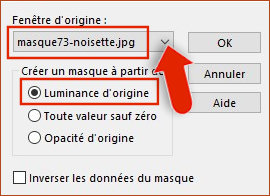
- Calques, Dupliquer
- Calque, Fusionner, Fusionner le groupe
- Double-clic sur le calque Groupe - Raster 2 Mode Mélange : Recouvrement et Opacité à 100 %
- Calques, Fusionner, Calques visibles
- Effets, Unlimited 2.0, Buttons & Frames, Rectangular Button
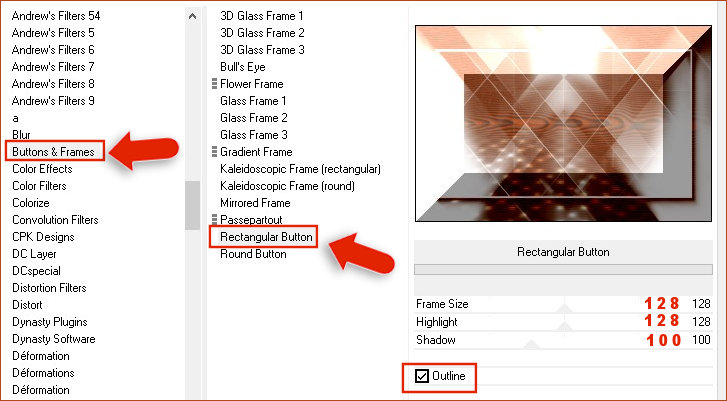
- Effets, VanDerLee, Unplugged-X, Defocus
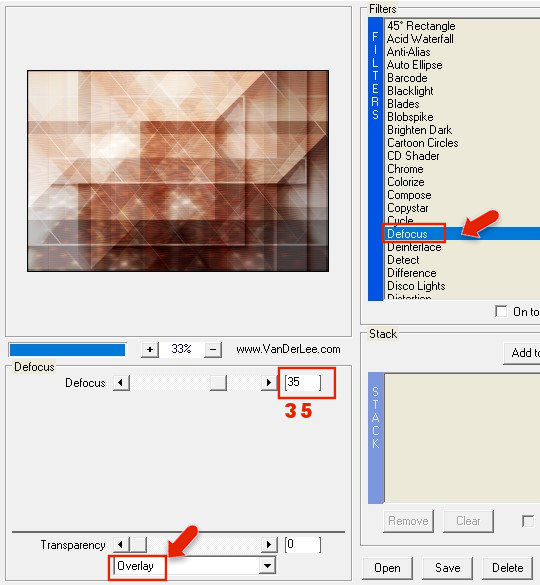
- Effets, Graphics Plus, Cross Shadow
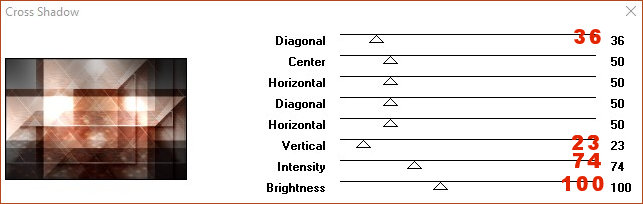
- Calques, Nouveau calque Raster 1
- Sélections, Charger, Charger la sélection lio-selnoisette01 à partir du disque
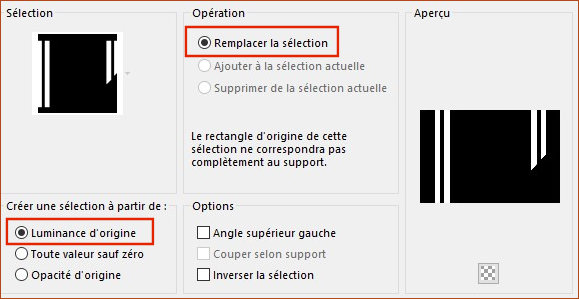
- Outil, Pot de peinture
 , remplir la sélection avec la couleur d'Avant-plan #b1471b , remplir la sélection avec la couleur d'Avant-plan #b1471b 
- Sélections, Modifier, Contracter de 1 pixel
- Outil, Pot de peinture
 , remplir la sélection avec la couleur #FFFFFF , remplir la sélection avec la couleur #FFFFFF 
- Sélections, Ne rien sélectionner
- Double-clic sur le calque Raster 1 Mode Mélange : Recouvrement et Opacité à 100 %
- Calques, Nouveau calque Raster 2
- Outil Sélection (S)

Cliquez sur le petit carré Sélection personnalisée et appliquez les réglages suivants sur le calque Raster 2
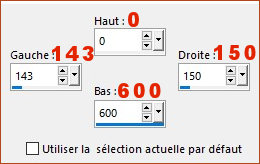
- Outil, Pot de peinture
 , remplir la sélection avec la couleur #FFFFFF , remplir la sélection avec la couleur #FFFFFF 
- Sélections, Ne rien sélectionner
- Effets, Effets de distorsion, Vagues
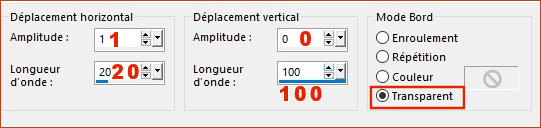
- Calques, Dupliquer
- Effets, Effets d'image, Décalage
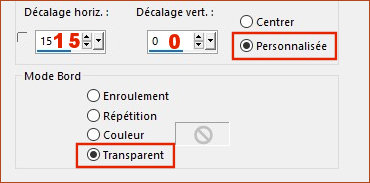
- Double-clic sur le calque Copie de Raster 2 Mode Mélange : Normal et Opacité à 30 %
- Préparez un Dégradé Halo : Avant-plan : #b1471b
 , Arrière-plan #FFFFFF , Arrière-plan #FFFFFF 
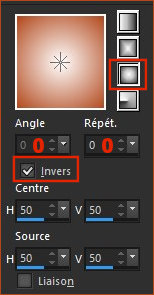
- Calques, Nouveau calque Raster 3
- Sélections, Charger, Charger la sélection lio-selnoisette02 à partir du disque
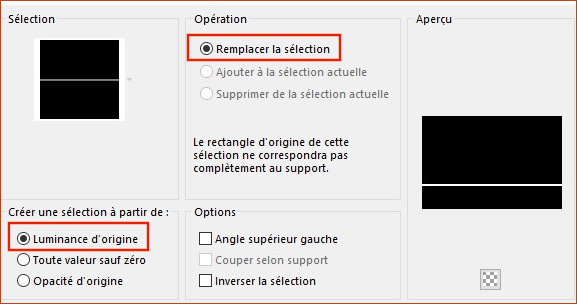
- Outil, Pot de peinture
 , remplir le calque Raster 3 avec le Dégradé , remplir le calque Raster 3 avec le Dégradé
- Sélections, Ne rien sélectionner
- Effets, Flaming Pear, Flexify2
Cliquez dans la petite fenêtre Rouge et sélectionnez le preset lio-flexify2 presets (*.q2q)

- Double-clic sur le calque Raster 3 Mode Mélange : lumière dure et Opacité à 100 %
- Calques, Dupliquer
- Image, Miroir Horizontal (Image, Miroir dans les versions précedentes de PSP)
- Outil, Sélectionner
 (K), Changez les réglages Position horiz. et Position vert. pour les réglages ci-dessous (K), Changez les réglages Position horiz. et Position vert. pour les réglages ci-dessous
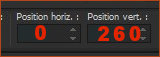
- Activez l'image lio-deco1-noisette.png, Edition, Copier
- Revenez sur votre travail, Edition coller comme nouveau calqueRaster 4
- Outil, Sélectionner
 (K), Changez les réglages Position horiz. et Position vert. pour les réglages ci-dessous (K), Changez les réglages Position horiz. et Position vert. pour les réglages ci-dessous
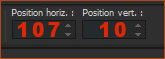
- Activez l'image lio-deco2-noisette.png, Edition, Copier
- Revenez sur votre travail, Edition coller comme nouveau calqueRaster 5
- Outil, Sélectionner
 (K), Changez les réglages Position horiz. et Position vert. pour les réglages ci-dessous (K), Changez les réglages Position horiz. et Position vert. pour les réglages ci-dessous
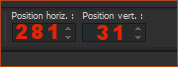
- Activez l'image lio-deco3-noisette.png, Edition, Copier
- Revenez sur votre travail, Edition coller comme nouveau calqueRaster 6
- Outil, Sélectionner
 (K), Changez les réglages Position horiz. et Position vert. pour les réglages ci-dessous (K), Changez les réglages Position horiz. et Position vert. pour les réglages ci-dessous
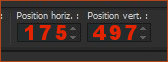
- Se Placer sur le calque Fusionné (calque de fond)
- Activez le tube KamilTube-1184.pspimage, Edition, Copier
- Revenez sur votre travail, Edition coller comme nouveau calque Raster 7, Ne pas oublier d'effacer le Watermark !
- Image, Redimensionner, Redimensionner à 75% (Redimensionner tous les calques non coché)
- Se Placer de nouveau sur le calque Fusionné
- Outil Sélection (S)

Cliquez sur le petit carré Sélection personnalisée et appliquez les réglages suivants sur le calque Fusionné
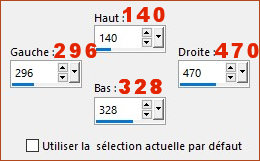
- Sélections, Transformer la sélection en calque : rien ne se passe, c'est normal : Résultat à l'étape 75 !
- Calques, Nouveau calque Raster 8
- Sélections, Modifier, Contracter de 15 Pixels
- Outil, Pot de peinture
 , remplir la sélection avec la couleur #FFFFFF , remplir la sélection avec la couleur #FFFFFF 
- Se replacer sur le calque du tube Raster 7
- Outil, Déplacer
 (M), placez dans le cadre (M), placez dans le cadre
- Sélections, Inverser,
- Edition, Effacer où Suppr au clavier !
- Effets, Effets 3D, Ombre portée 0/0/50/30, Couleur : #b1471b

- Sélections, Inverser,
- Effets, Effets 3D, Ombre portée 0/0/50/30, Couleur #000000

- Sélections, Ne rien sélectionner
- Calques, Fusionner, Fusionner le calque de dessous, 2 fois !!!
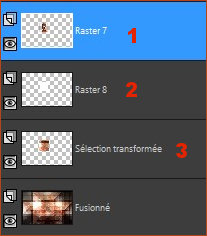 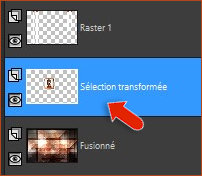
- Calques, Réorganiser, Placer en haut de la pile
- Outil, Sélectionner
 (K), Changez les réglages Position horiz. et Position vert. pour les réglages ci-dessous (K), Changez les réglages Position horiz. et Position vert. pour les réglages ci-dessous
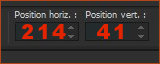
- Effets, Effets 3D, Ciselage
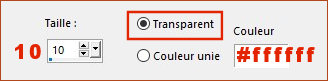
- Calques, Dupliquer,
- Outil, Sélectionner
 (K), Changez les réglages Position horiz. et Position vert. pour les réglages ci-dessous (K), Changez les réglages Position horiz. et Position vert. pour les réglages ci-dessous
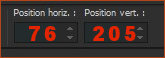
- Effets, Effets de Textures, Stores
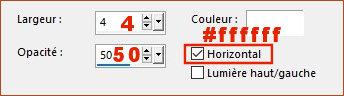
- Activez l'image lio-texte-noisette.png, Edition, Copier
- Revenez sur votre travail, Edition coller comme nouveau calqueRaster 7
- Outil, Sélectionner (K)
 , placez comme sur la capture , placez comme sur la capture

- Image, Ajouter des bordures
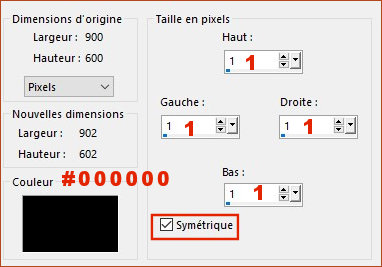
- Edition, Copier
- Image, Ajouter des bordures, Symétrique, de 40 pixels, Couleur #FFFFFF

- Outil, Baguette magique

Sélectionner la bordure de 40 pixels
- Edition, Coller dans la sélection
- Réglage, Flou, Flou gaussien à 20
- Réglage, Ajouter/supprimer du bruit, Ajouter du bruit
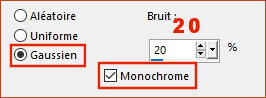
- Sélections, Inverser
- Effets, Effets 3D, Ombre portée -20/20/100/0, Couleur : #FFFFFF

- Sélections, Ne rien sélectionner
- Sélections, Sélectionner tout
- Image, Ajouter des bordures, Symétrique, de 40 pixels, Couleur #FFFFFF

- Effets, Effets 3D, Ombre portée 0/0/50/50, Couleur #000000

- Sélections, Ne rien sélectionner
- Activez le tube KamilTube-1184.pspimage, Edition, Copier
- Revenez sur votre travail, Edition coller comme nouveau calque Raster 2, Ne pas oublier d'effacer le Watermark !
- Image, Redimensionner, Redimensionner à 90% (Redimensionner tous les calques non coché)
- Effets, Effets 3D, Ombre portée 0/0/50/50, Couleur #000000

- Outil, Sélectionner (K)
 , placez comme sur la capture , placez comme sur la capture
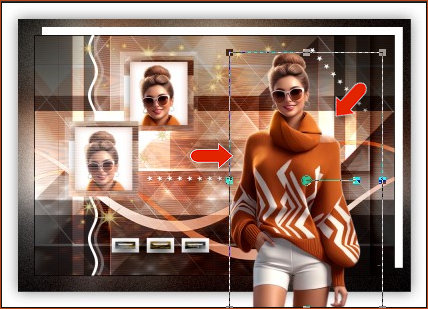
- Activez l'image lio-deco4-noisette.png, Edition, Copier
- Revenez sur votre travail, Edition coller comme nouveau calqueRaster 4
- Outil, Sélectionner
 (K), Changez les réglages Position horiz. et Position vert. pour les réglages ci-dessous (K), Changez les réglages Position horiz. et Position vert. pour les réglages ci-dessous
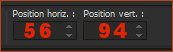
- Image, Ajouter des bordures, Symétrique, de 1 pixel, Couleur #000000

- Signez votre travail
- Enregistrez en JPG et Redimensionnez si vous le souhaitez.
-------------------------------
J'espère
que vous avez pris plaisir à faire ce tutoriel ...
N'hésitez
pas à me contacter en cas de problème : Ici
Merci et à
Bientôt !...
-------------------------------
Autre version, tube de Kamil

Un grand merci à Lisa qui teste mes tutos
son site : Ici

Merci à Chris pour sa traduction en Anglais

Merci à Pinuccia pour sa traduction en Italien,
son site : Ici

Merci à Estela pour sa traduction en Portugais,
son site : Ici

Merci à Inge-Lore pour sa traduction en Allemand,
son site : Ici

Merci à Bhyma pour sa traduction en Espagnol,
son site : Ici

-------------------------------------------
Vos versions sur mon blog : Ici
----------------------------------------------
Créé le 03 mars 2024
|